 文案作者:叶子猪
文案作者:叶子猪许多用户在安装win7系统的时候,都喜欢使用usb来安装,那么要安装win7系统,就要先制作win7 usb安装盘,下面介绍一下usb做win7系统安装盘的方法。
usb做win7系统安装盘步骤阅读
1、点击启动U盘,选择U盘模式。选择好U盘后点击制作U盘启动盘。
2、选择旗舰版64位后点击开始制作。
3、接着会弹出一个提示框,点击确定。
4、接着会下载U盘PE系统,需要耐心等待。
5、制作完成后会弹出提示窗口,启动U盘制作成功,点击预览可立即启动该设备。
usb做win7系统安装盘操作步骤
01 打开云骑士装机大师,点击上面的启动U盘,选择左边的U盘模式。选择好U盘以后点击制作U盘启动盘。
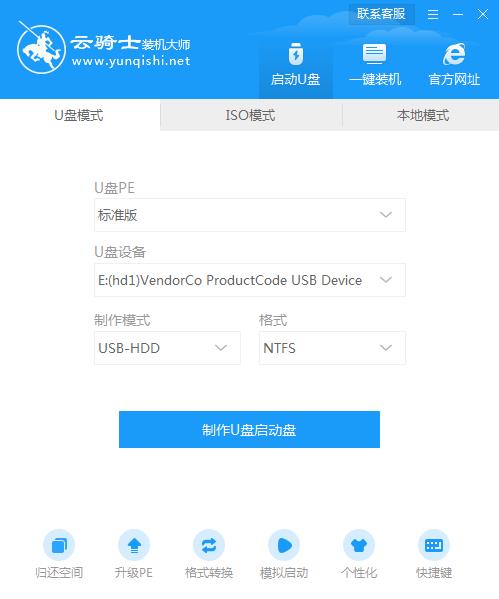
02 选择旗舰版64位后点击开始制作。

03 接着会弹出一个提示框,点击确定。

04 接着会下载U盘PE系统,需要耐心等待。

05 制作完成后会弹出提示窗口,启动U盘制作成功,点击预览可立即启动该设备。

有些朋友会觉得苹果一体机装系统很复杂,不用担心,下面佳佳就来教大家苹果一体机装win7的操作步骤,一起来瞧瞧。
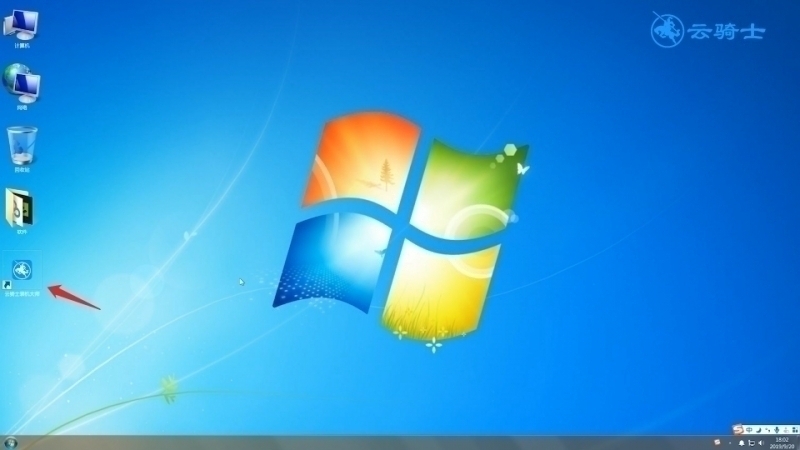
在电脑系统选择上,有的小伙伴是xp系统,有的则是win7,那么如何在xp下安装win7呢?房子来教你,以升级win7 64位为例,首先在电脑上安装好重装系统软件,这里以云骑士装机大师为例:

相关内容






